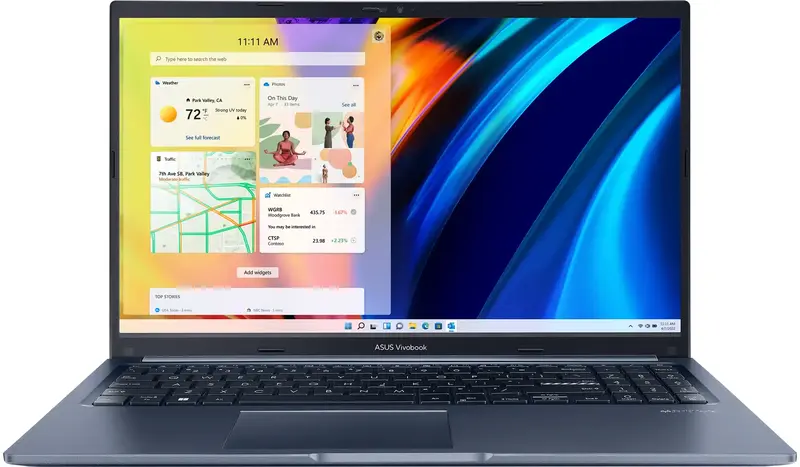Таймер выключения компьютера: как поставить?

Беспрерывная работа в течении нескольких суток оказывает негативное влияние на производительность компьютера. Спящий режим не подходит для продолжительного перерыва в работе.
Содержание
Установите таймер выключения компьютера, он поможет корректно завершить текущий сеанс, при необходимости перезагрузить компьютер, а в часы аварийного отключения спасет ноут от разрядки батареи.

Грамотное управление работой ПК не только экономит энергию устройства, но и продлевает срок службы. При выключении операционная система обновляется, исправляются ошибки и сбои.
Для перезагрузки ОС можно использовать системные методы и сторонние приложения.
Как поставить таймер выключения из командной строки?
Чтобы поставить таймер на выключение компьютера с помощью командной строки в различных версиях Виндовс, от семерки до Windows 10 и 11, следуйте таким рекомендациям.
Встроенная в операционную систему программа shutdown выключит комп точно в установленное время.
На клавиатуре:
-
наберите комбинацию Win + R;
-
в открывшуюся командную строку введите shutdown -s -t N, значение N – время до отключения в секундах;
-
кликните Ок или Enter.

Сообщение о завершении работы в указанное время тут же появится на экране.
Как установить таймер, создав ярлык на рабочем столе?
Автоматизировать процесс выключение компьютера по таймеру посредством ярлыка просто. Для этого:
-
Правой кнопкой мышки кликните на пустом месте экрана. Откроется меню.
-
Откройте «Создать», затем «Ярлык».
-
Укажите место. Наиболее удобно на диске С, рабочий стол.
-
Задайте команду shutdown -s -t N.
-
Потом нажмите «Далее», назовите ярлык и сохраните.

Ноутбук Asus Vivobook 15 M1502YA-BQ325 Quiet Blue (90NB0X21-M00EU0)
Есть в наличии
Таймер на ПК, обозначенный понятной иконкой, находить гораздо удобнее. Нажмите правой кнопкой на ярлык, затем в свойствах откройте «Ярлык», определите «Изменить значок», поставьте иконку и кликните ОК.
Как поставить таймер на ноутбуке или компьютере, используя «Планировщик заданий»?
Установленный с помощью планировщика задач таймер выключения ПК или ноутбука будет работать циклично. Настраивается так:
-
Набираем Win+R, откроется панель поиска.
-
Указываем taskschd.msc и подтверждаем.
-
Находим «Действия» и выбираем Create Basic Task (простая задача),
-
Вводим любое имя и нажимаем Далее.
-
Во вкладке Триггер выбираем периодичность отключения (количество часов, дней) и двигаемся дальше.
-
Настраиваем параметры.
-
Запускаем программу и выбираем путь.
-
В строку «Добавить аргументы» вносим s -t .
-
Подтверждаем, кликнув Готово.

Комп будет отключаться после указанного периода времени.
Пользователь всегда может внести изменения. Давайте рассмотрим пример, как изменить время на компьютере Windows 7:
-
в Пуске откройте Планировщик заданий, потом Создать задачу;
-
присвойте ей имя;
-
в окне Триггеры откройте Создать и задайте новое время;
-
в строку сценариев введите shutdown;
-
в поле Аргументов добавьте /s и подтвердите действие.
Использование сторонних программ
Если не хотите вникать в свойства встроенных инструментов, используйте специальную программу. Мы проанализировали бесплатные таймеры и расскажем, как поставить компьютер на таймер и не навредить оборудованию.
SM Timer
Удобный интерфейс утилиты позволяет легко и быстро:
-
полностью автоматизировать выключение;
-
прописать с учетом минут конкретное время, интервал между выключениями ПК.
Чтобы получать звуковое или визуальное оповещение, в настройках кликните Звуковой сигнал, выберите звук и активируйте опцию. Для зрительного сигнала настройте параметры в разделе Visual Notifications.

Ноутбук Acer Nitro V 15 ANV15-41-R563 Obsidian Black (NH.QSHEU.002)
Есть в наличии
PowerOff
Умная программа для выключения компьютера создана, чтобы облегчить жизнь юзеру.
С ней легко настроить:
-
расписание автоматического выключения;
-
отключение после активного использования определенного приложения (YouTube, TikTok);
-
взаимодействие программ, автозапуск одновременно с Windows.
Скачать PowerOff и включить таймер вимкнення комп'ютера Windows 10 ,8, 7,11 не составит труда:
-
запустите утилиту;
-
в разделе «Таймеры» выберите время;
-
в строке «Результат» нажимаем Режим сна.
Как отменить таймер?
Чтобы отменить таймер на выключение компьютера откройте окно «Выполнить» и введите shutdown -a. Виндовс мгновенно выполнит задачу и таймер будет отключен.
Полезные советы по настройке
В заключение дадим несколько советов:
-
Используйте таймер для экономии энергии, если ПК работает без необходимости. При регулярном выключении временные файлы не накапливаются, поэтому система работает быстрее.
-
Таймер полезен для ограничения времени работы детей за компьютером.
Чтобы ребенок не сидел целый день перед монитором, используйте возможность выключить компьютер по таймеру вместе с функцией родительского контроля.
Для этого: установите аппку Mobicip та Norton Family или Qustodio, заблокируйте нежелательные сайты, установите таймер на нужное приложение, он выключит монитор через определенное время;
-
Регулярное использование поможет избежать перегрева и износа устройства.
Таймер сна не может отключить соединение с интернетом. Продолжает работать система охлаждения, комплектующие перегреваются. При полном отключении компьютер охлаждается, работает долго и стабильно.